Como proteger com senha um arquivo ZIP no Windows
Compactar vários arquivos em um arquivo ZIP é uma ótima maneira de compartilhá-los de uma vez. Isso não apenas comprime um arquivo para torná-lo mais fácil de armazenar ou compartilhar, mas você também pode adicionar uma senha a eles para controlar quem os vê.
Embora o Windows 10 tenha um recurso integrado para criptografar arquivos ZIP, você também pode usar ferramentas / softwares de terceiros para fazer o mesmo. Vamos explorar as duas maneiras de proteger um arquivo ZIP com senha neste artigo.
Por que é importante proteger os arquivos com senha?
Proteger arquivos com senhas é uma boa maneira de limitar o acesso a usuários específicos. Ao fazer isso, você pode escolher quem pode ou não ver os arquivos contidos. Ele serve como a primeira linha de defesa contra o acesso não autorizado aos arquivos compactados.
Além disso, ele protege seus arquivos caso seu computador seja hackeado ou infectado com malware. Ao adicionar uma senha, evita que olhos curiosos espreitem seus documentos privados.
As diferentes maneiras de proteger um arquivo ZIP com senha
O Microsoft Windows 10 vem com um recurso integrado para criptografar arquivos ZIP, mas apenas no sistema em que você os criptografou. Quando você usa esse método, o Windows 10 criptografa o arquivo usando uma chave e o salva automaticamente na conta do usuário ativo.
Você só poderá acessar este arquivo se estiver conectado com a mesma conta. Portanto, nenhum outro usuário em seu sistema será capaz de acessá-lo. No entanto, esse tipo de criptografia não funcionará se você planeja compartilhar o arquivo ZIP protegido por senha com outras pessoas.
As versões Enterprise, Education e Pro do Windows 10 vêm com esta função. Infelizmente, esse método não funcionará se você estiver usando o Windows Home.
Portanto, ou você está usando o Windows 10 Home ou planeja compartilhar os arquivos protegidos por senha na Internet, precisará usar software ou ferramentas de terceiros para habilitar a criptografia.
Vamos dar uma olhada em como a criptografia de sistema único do Windows 10 funciona antes de discutir a proteção de arquivos por senha usando software de terceiros.
1. Criptografando um arquivo ZIP no Windows
Antes de criptografar arquivos ZIP no Windows, compacte seus arquivos no formato .ZIP:
- Navegue até a pasta compactada que você pretende proteger com senha e clique com o botão direito nela.
- Clique em Propriedades para abrir as configurações de propriedades da pasta.
- Vá para a guia Geral e clique em Avançado na janela de configurações de propriedade. A caixa de diálogo Atributos avançados aparecerá.
- Marque a opção "Criptografar conteúdo para proteger dados" na parte inferior de Atributos avançados . Clique em OK .
- Depois de fazer isso, uma janela de confirmação aparecerá. Ele perguntará se você deseja criptografar apenas a pasta ou se deseja incluir as subpastas e os arquivos na pasta também.
- Selecione a primeira opção, "Criptografar o arquivo e sua pasta pai" e clique em OK .
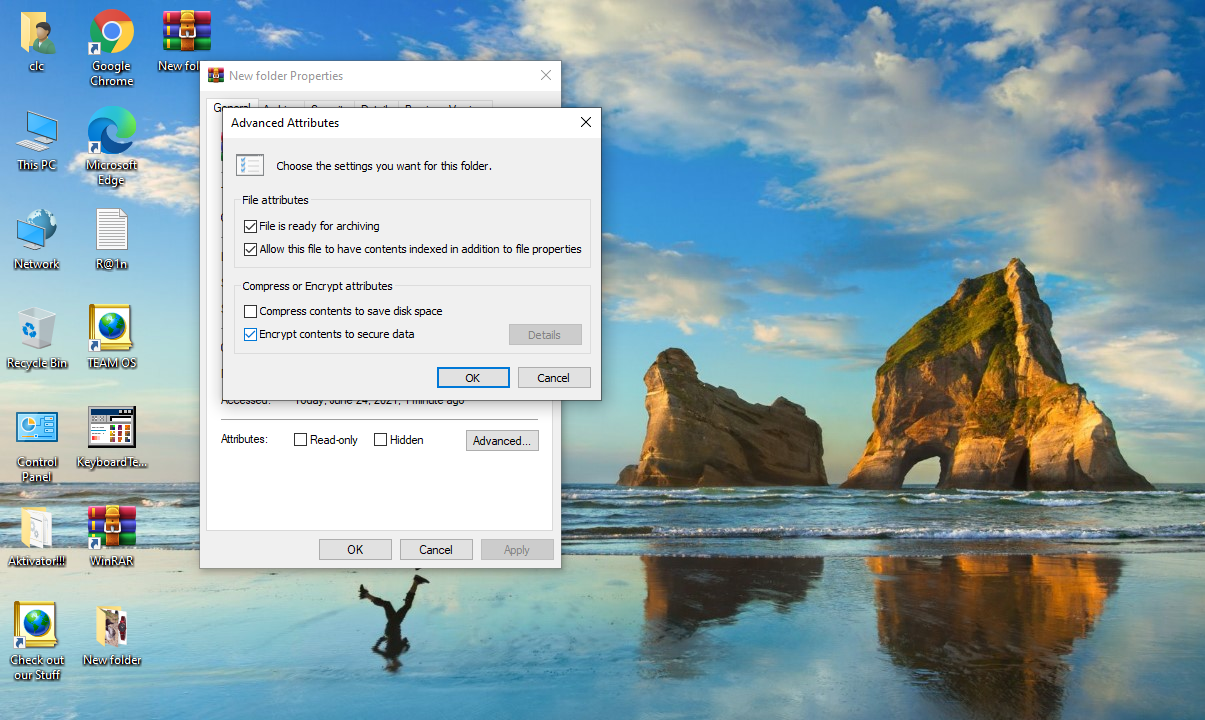
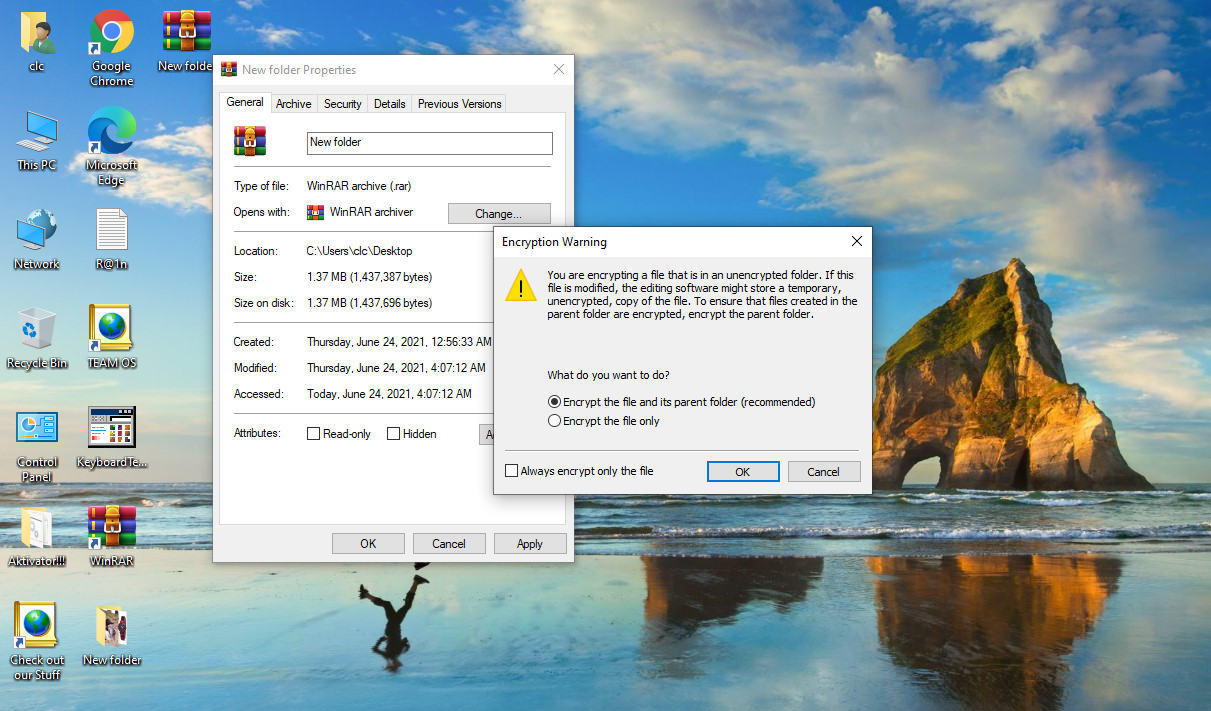
A pasta ZIP compactada agora será criptografada, mas não será protegida por senha. Ele estará acessível apenas a partir de sua conta, sem uma senha.
2. Criptografando um arquivo ZIP com WinRAR
WinRAR é o programa mais comumente usado para criptografar pastas compactadas. Com o WinRAR, você pode criptografar arquivos ZIP com uma senha e compartilhá-los sem perder a criptografia.
Você provavelmente só usou o WinRAR para compactar e descompactar arquivos no passado, mas ele também possui um ótimo recurso de proteção por senha escondido. Como tal, vamos explorar como você pode proteger seus arquivos com uma senha no WinRAR. Ah, e não se preocupe; você pode usar esse recurso na versão gratuita do WinRAR também.
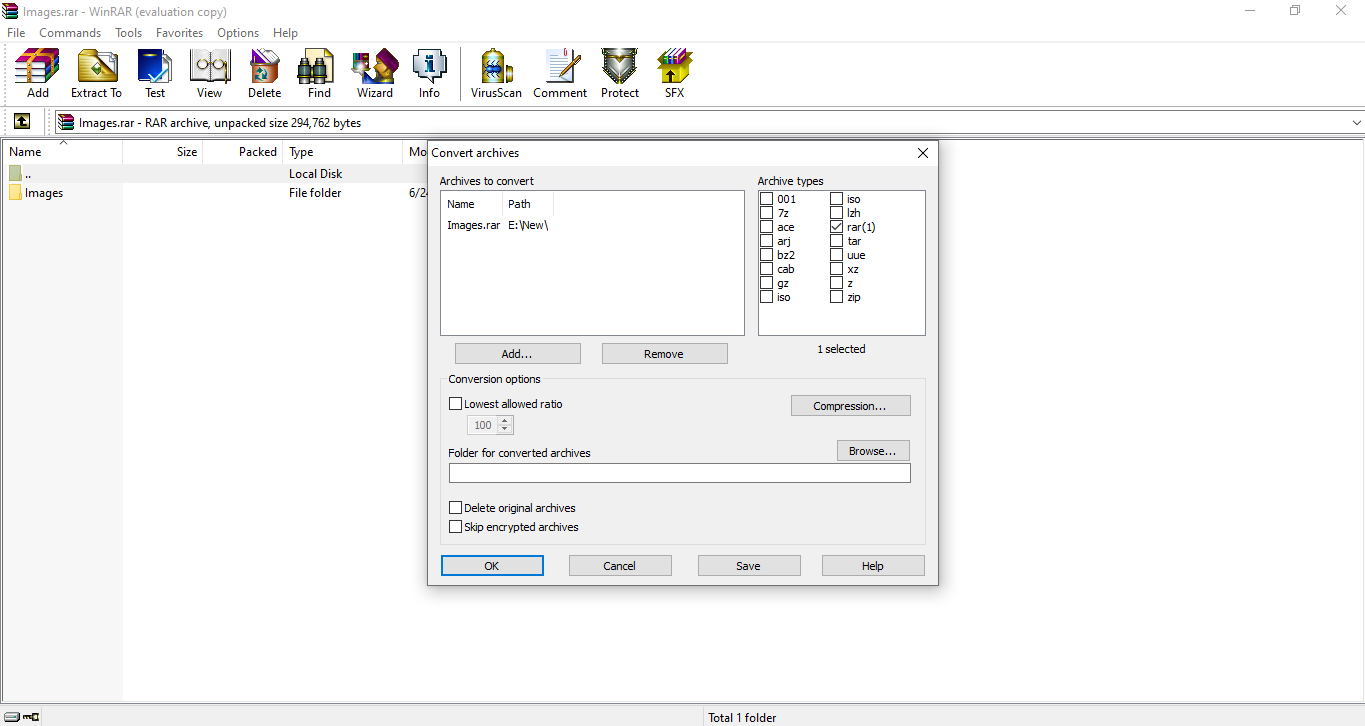
- Abra o arquivo compactado no WinRAR.
- Vá para Ferramentas> Arquivos de conteúdo . (Isso exibirá a janela de arquivos de conteúdo, que você pode acessar diretamente pressionando o atalho de teclado ALT + Q ).
- Para acessar as opções de compactação padrão, clique em Compactação .
- Na guia Geral , clique em Definir senha .
- Digite a senha desejada e digite-a novamente para verificação.
- Pressione OK no pop-up de confirmação final para criptografar arquivos convertidos.
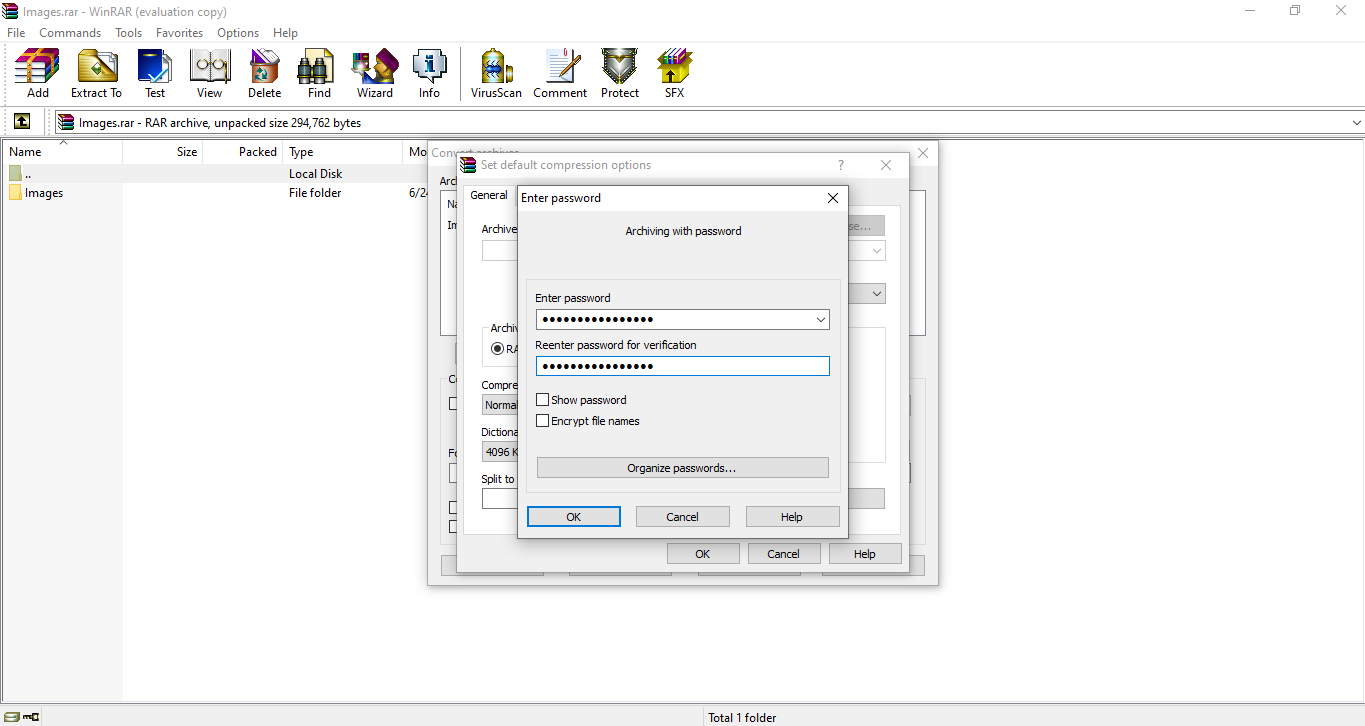
Dependendo do tamanho dos arquivos que você está compactando, o WinRAR levará algum tempo para concluir a tarefa. Feche a janela assim que terminar.
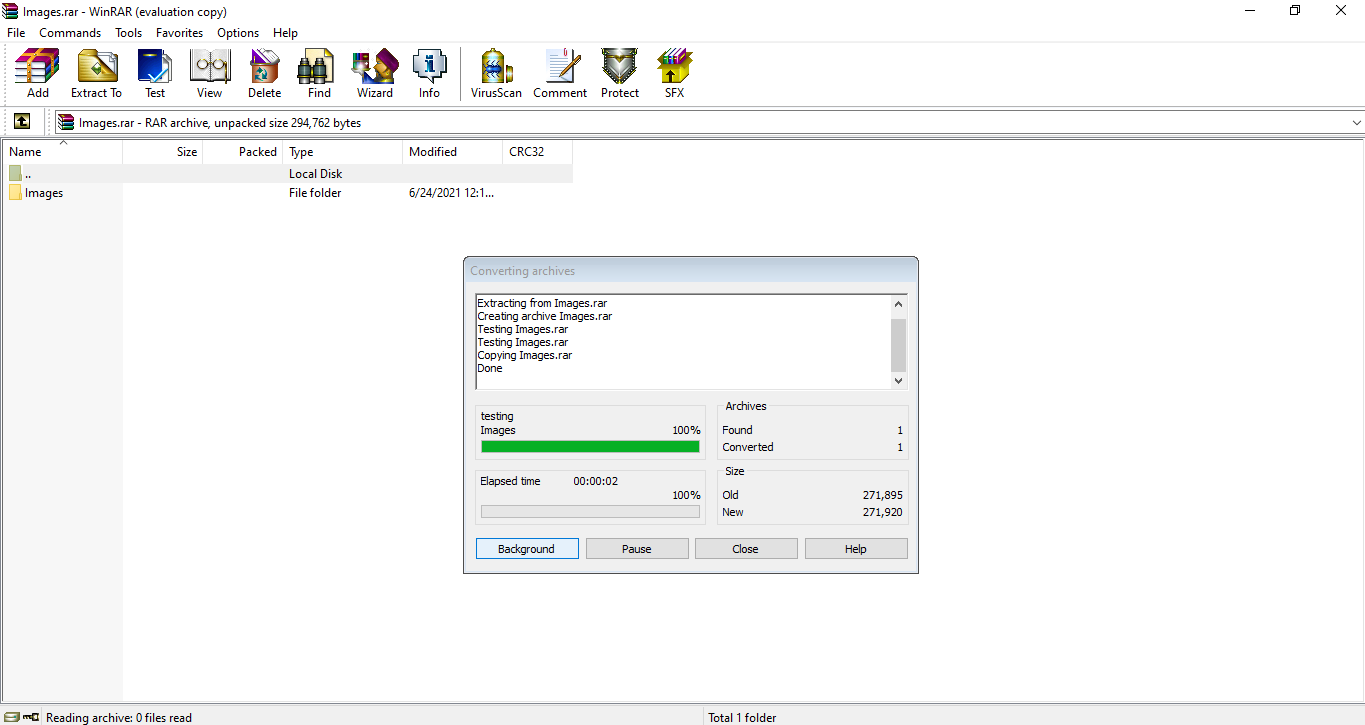
Se você perder a senha que definiu para este arquivo, não poderá acessar o arquivo novamente. Mesmo se você abrir um arquivo em seu próprio PC, terá que inserir sua senha todas as vezes.
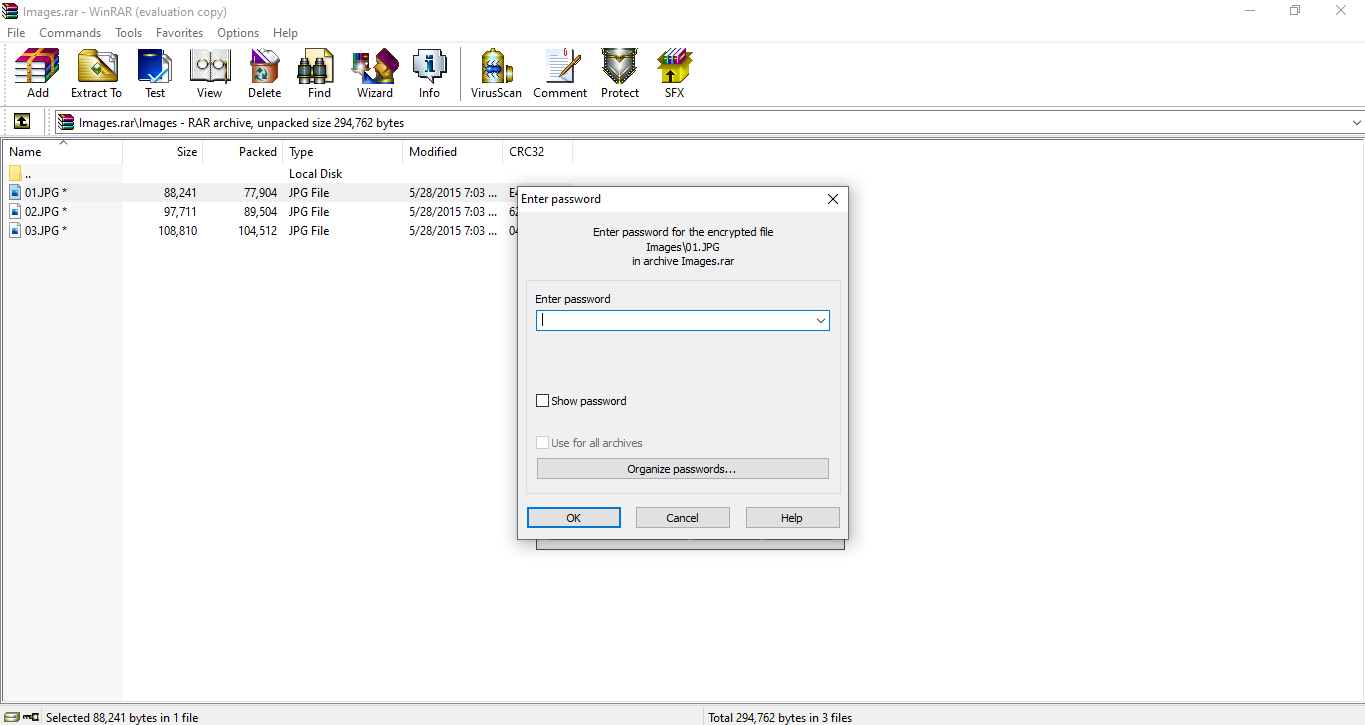
Felizmente, o WinRAR vem com seu próprio organizador de senha, para que você possa manter tudo em um só lugar. Como tal, vamos dar uma olhada rápida nele, para que você nunca mais tenha de ter seus próprios arquivos bloqueados.
Organizando senhas em WinRAR
- Siga as mesmas etapas mencionadas acima para as opções de compactação padrão onde você arquiva arquivos com uma senha.
- Clique em Organizar senha .
- Para adicionar uma nova senha, clique em Adicionar .
- Preencha os campos de texto da senha e rótulo de senha . Certifique-se de descrever o rótulo da senha corretamente, para não confundir suas senhas.
- Clique OK .
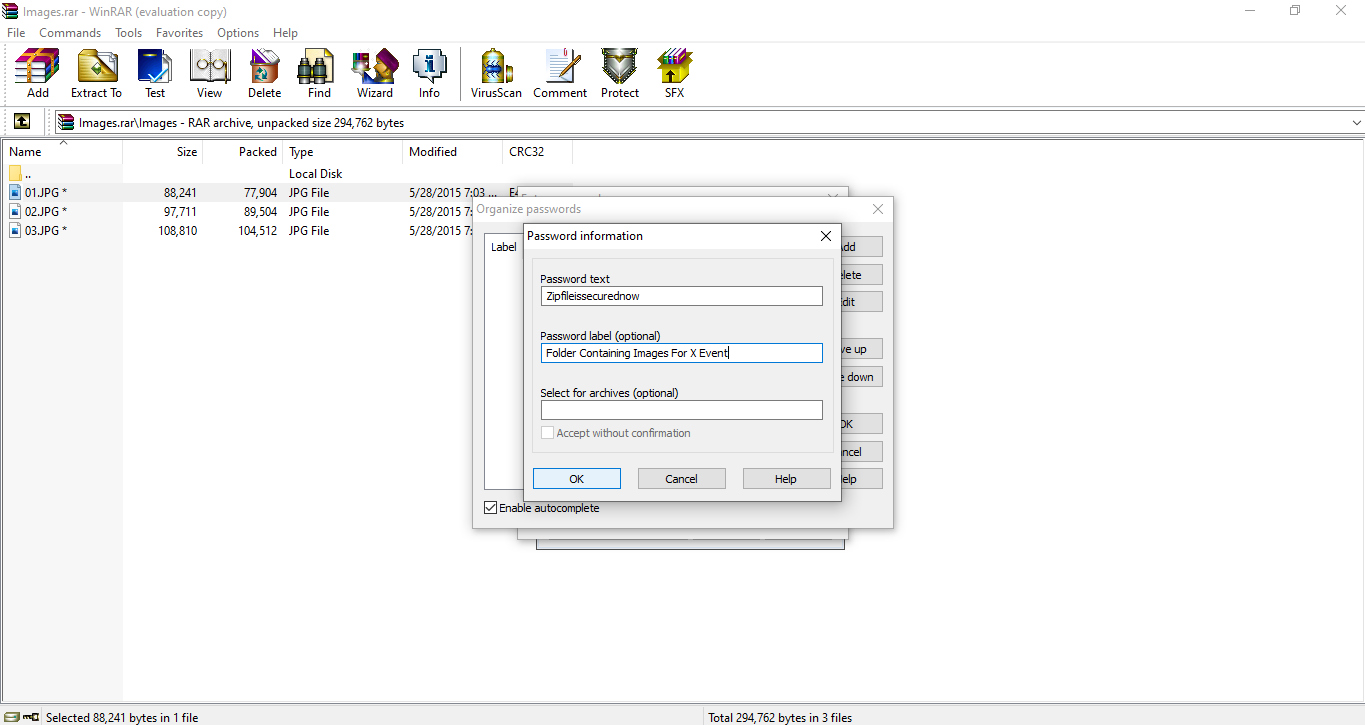
A senha será salva na pasta Organizar senha . Na próxima vez que você abrir a janela organizar senha, verá uma lista de marcadores para a senha salva. Selecione o rótulo desejado e copie a senha.
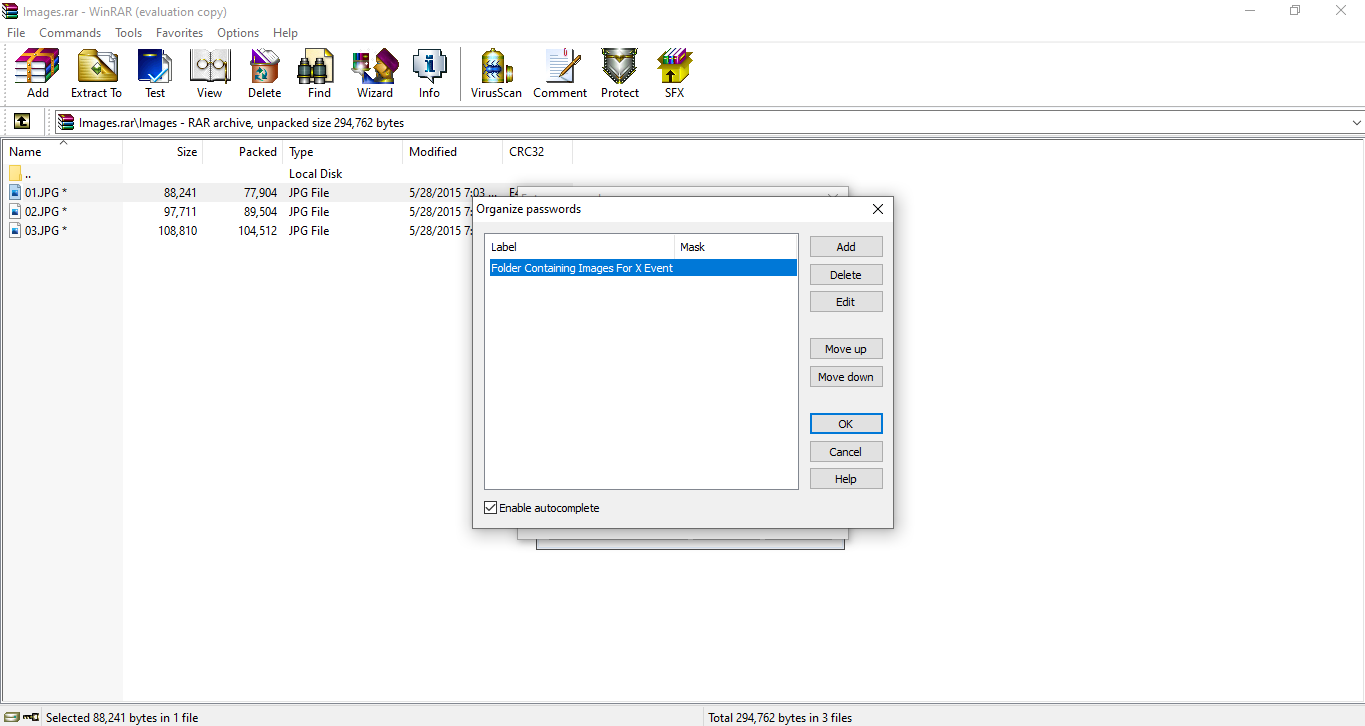
Ao organizar as senhas, todos os usuários que usam a mesma conta no mesmo sistema terão acesso a todas as senhas salvas. Use este método se ninguém mais tiver acesso ao sistema.
Quão seguros são os arquivos ZIP criptografados?
AES e ZIP 2.0 são os dois tipos de criptografia disponíveis para criptografar arquivos ZIP. ZIP 2.0 é uma criptografia fraca que é facilmente quebrada usando ferramentas e software de recuperação de senha.
No entanto, AES (Advanced Encryption Standard) é o tipo de criptografia mais avançado e forte. A criptografia AES é efetivamente impossível de quebrar, tornando-a melhor para a segurança de seus dados.
A criptografia AES também está disponível em duas potências, 128 bits e 256 bits. Embora 256 bits seja mais forte do que 128 bits, o processamento de criptografia com AES de 128 bits é muito mais rápido. Com o WinRAR 5.0, você pode proteger seus arquivos com criptografia de 256 bits que é totalmente segura.
No entanto, a criptografia baseada em senha é tão forte quanto o comprimento e a composição da senha fornecida. Como tal, sempre certifique-se de que as senhas que você usa sejam de tamanho e complexidade decentes para garantir que seus arquivos estejam protegidos.
Criptografe um arquivo ZIP para proteger seus dados
Se quiser proteger seus arquivos, você pode usar o WinRAR para criptografar um arquivo ZIP com criptografia AES-256. Uma vez seguro, você pode compartilhar o arquivo na Internet sem se preocupar com as pessoas dando uma espiada lá dentro.
Já que estamos falando sobre a proteção de seus dados com senha, você sabia que pode fazer a mesma coisa com uma unidade USB? Basta inserir uma senha nele e nunca mais se preocupar com a possibilidade de alguém roubar seus dados novamente.

